Scannen (Senden per E-Mail)
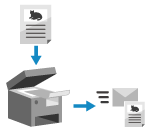 | Sie können ein Original scannen und die gescannten Daten als Anhang per E-Mail versenden. Genau wie beim Versenden einer normalen E-Mail können Sie einen Betreff und eine Nachricht hinzufügen und mehrere Ziele angeben. |
Erforderliche Vorbereitungen |
Konfigurieren Sie auf dem Gerät die Einstellungen des E-Mail-Servers, der für das Senden von E-Mail verwendet werden soll. Vorbereiten des Sendens von gescannten Daten per E-Mail |
1
Legen Sie das Original ein. Platzieren von Originalen
2
Auf dem Bedienfeld im Bildschirm [Startseite] drücken Sie auf [Scan]. Bildschirm [Startseite]
Der Bildschirm zur Auswahl des Scantyps wird angezeigt.
3
Drücken Sie auf [E-Mail].
Der Scanbildschirm wird angezeigt.
4
Geben Sie auf der Registerkarte [Empfänger defin.] das Ziel an. Angeben von Zielen
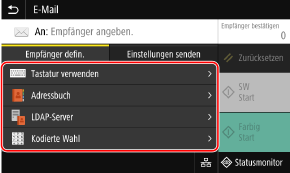
Verwenden Sie [Adressbuch] oder [Kodierte Wahl], um die Cc- und Bcc-Ziele anzugeben.
 Wenn Sie nur [Eigene Adresse als Empfänger definieren] angeben können
Wenn Sie nur [Eigene Adresse als Empfänger definieren] angeben können
Wenn das Ziel beim Senden aufgrund der Authentifizierungseinstellungen für die Sendefunktion eingeschränkt ist, können Sie kein anderes Ziel angeben. Weitere Informationen erhalten Sie vom Administrator.
5
Konfigurieren Sie die Scaneinstellungen auf der Registerkarte [Einstellungen senden]. Scaneinstellungen
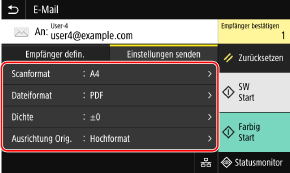
Sie können auch den Betreff und den Haupttext der E-Mail auf der Registerkarte [Einstellungen senden] festlegen. E-Mail- und I-Fax-Einstellungen
Die gescannten Daten werden mit folgendem Dateinamen gesendet. Sie können auch die Registerkarte [Einstellungen senden] verwenden, um eine benutzerdefinierte Zeichenfolge anzugeben und sie an den Anfang zu setzen. Einstellen der Datei/der Teilung
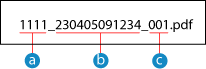
 Kommunikationsverwaltungsnummer
Kommunikationsverwaltungsnummer Sendedatum (in diesem Beispiel "5. April 2023, 9:12:34")
Sendedatum (in diesem Beispiel "5. April 2023, 9:12:34") Laufende Nummer der Datei (wenn eine Datei, dann "001")
Laufende Nummer der Datei (wenn eine Datei, dann "001")6
Drücken Sie [Start SW] oder [Start Farbig].
Das Einscannen des Originals beginnt.
Um das Original in Schwarzweiß zu scannen, drücken Sie [Start SW], und um in Farbe zu scannen, drücken Sie [Start Farbig].
Um den Scanvorgang abzubrechen, drücken Sie [Abbrechen]  [Ja]. Abbrechen des Scanvorgangs
[Ja]. Abbrechen des Scanvorgangs
 [Ja]. Abbrechen des Scanvorgangs
[Ja]. Abbrechen des ScanvorgangsWenn der Scanvorgang abgeschlossen ist, werden die gescannten Daten gesendet. Drücken Sie [Statusmonitor], um den Sendestatus und das Protokoll anzuzeigen.
 Wenn [Empfänger bestätigen] erscheint
Wenn [Empfänger bestätigen] erscheint
Überprüfen Sie, ob das Ziel korrekt ist, und drücken Sie dann [Scannen starten].
 Wenn [Nächstes Orig. scannen] erscheint
Wenn [Nächstes Orig. scannen] erscheint
Nachdem das Original auf das Vorlagenglas gelegt und im PDF- oder TIFF-Format gescannt wurde, erscheint der Bildschirm zum Scannen weiterer Originale.
Um den Scanvorgang fortzusetzen, legen Sie die Originale auf das Vorlagenglas, und drücken Sie [Nächstes Orig. scannen].
Sobald das Scannen aller Dokumente abgeschlossen ist, drücken Sie [Senden starten] oder [Vorsch. u. Send.].
Um den Scanvorgang fortzusetzen, legen Sie die Originale auf das Vorlagenglas, und drücken Sie [Nächstes Orig. scannen].
Sobald das Scannen aller Dokumente abgeschlossen ist, drücken Sie [Senden starten] oder [Vorsch. u. Send.].
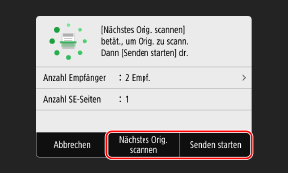
* Wenn das Original ein anderes Format hat, kann ein Teil des Bildes fehlen oder das Bild wird kleiner gescannt.
 Wenn der Vorschaubildschirm erscheint
Wenn der Vorschaubildschirm erscheint
Drücken Sie [Senden starten] nach der Vorschau der gescannten Daten.
Wenn es Seiten gibt, die Sie nicht senden möchten, öffnen Sie die Seite, und drücken Sie [Seite löschen].
Wenn es Seiten gibt, die Sie nicht senden möchten, öffnen Sie die Seite, und drücken Sie [Seite löschen].
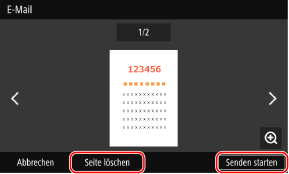
 Wenn [SMTP-Authentisierung] erscheint
Wenn [SMTP-Authentisierung] erscheint
Geben Sie den Benutzernamen und das Passwort zur Verwendung mit der SMTP-Authentifizierung ein, und drücken Sie dann [Anwenden].
 |
Wenn ein Sendefehler auftrittAbhängig von den Einstellungen des E-Mail-Servers kann bei einem Sendefehler eine Benachrichtigungs-E-Mail an die auf dem Gerät eingerichtete E-Mail-Adresse gesendet werden. Wenn Benachrichtigungs-E-Mails auf dem Server verbleiben, kann das Postfach voll werden, weshalb empfohlen wird, das Postfach regelmäßig zu leeren. Löschen der Mailbox |